Windows Defender er en indbygget antivirustjeneste, der tilbydes af Microsoft, som holder din pc sikker mod virus- eller malwareangreb eller andre eksterne trusler. Den skal dog være ON for at fortsætte med at beskytte din pc. Så når du prøver at starte Windows Defender eller prøver at tænde det, kan du støde på en fejlkode 0x800b0100, der siger "Der er opstået en fejl i programmet under initialisering. Hvis dette problem fortsætter, skal du kontakte din systemadministrator."
Dette kan være bekymrende, fordi denne fejl forhindrer dig i at aktivere Windows Defender-funktionen og dermed udsætte din pc for risiko. Der kan være mange grunde til, at du kan se denne fejl, for eksempel kan din pc være inficeret med en virus eller malware, en Tredjeparts antivirussoftware kan forstyrre systemfunktionen, eller nogle af systemfilerne kan være beskadiget eller korrupte.
Heldigvis er der et par løsninger, der kan hjælpe dig med at rette Windows Defender-fejlkoden 0x800b0100 på din Windows 11-pc, så den kan fortsætte med at beskytte din pc mod eventuelle trusler. Lad os se hvordan:
Indholdsfortegnelse
Metode 1: Udfør en ren opstart
Ren opstart hjælper Windows-pc'en med at starte med minimale tjenester, og dette hjælper dig til gengæld med at kontrollere, om problemet skyldes et tredjepartsprogram. Hvis du bemærker, at Windows Defender-problemet er løst, og det fungerer korrekt, efter at den rene opstartsproces er fuldført, betyder det, at problemet skyldes et tredjepartsprogram. Sådan udfører du ren opstart:
Trin 1: Tryk på Win + R tasterne samtidigt på vores pc for at åbne Løb kommandovindue.
Trin 2: Skriv i Kør kommandovinduet msconfig i søgefeltet, og tryk på Enter for at åbne vinduet Systemkonfiguration.
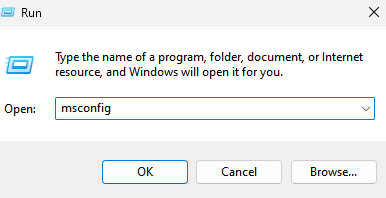
Trin 3: I vinduet Systemkonfiguration skal du gå til Generel fanen og vælg Selektiv opstart mulighed.
Sørg for, at både Indlæs systemtjenester og Indlæs startelementer er markeret.
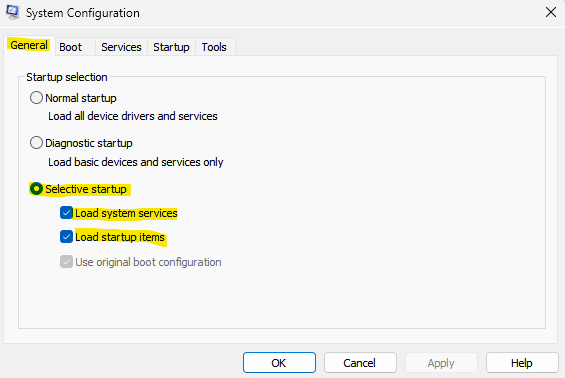
Trin 4: Gå derefter til Tjenester fanen og marker afkrydsningsfeltet ved siden af Skjul alle Microsoft-tjenester mulighed nederst til venstre.
Tryk også på Deaktiveralle knappen nederst til højre.
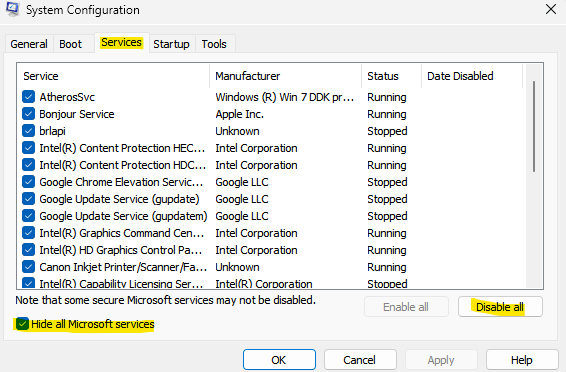
Trin 5: Naviger nu til Start op fanen og klik på Åbn Task Manager.
REKLAME
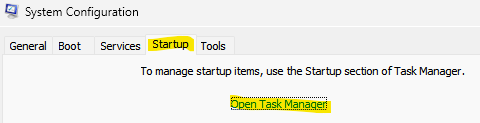
Trin 6: I vinduet Task Manager, der åbnes, skal du højreklikke på alle tjenesterne og vælge aktivere for alle.
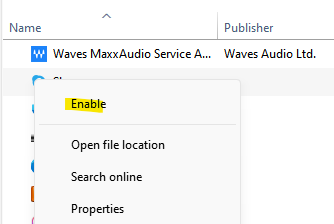
Gentag dette trin for alle de tjenester, der er angivet i Task Manager.
Trin 7: Afslut nu Task Manager-vinduet og tryk på OK i vinduet Systemkonfiguration for at gemme ændringerne og afslutte.
Når du er færdig, genstart din pc og kontroller, om du stadig står over for problemet med Windows Defender. Hvis problemet er løst, så opstod det på grund af et tredjepartsprogram, og det er for det meste en tredjeparts antivirussoftware. Sørg for, at du deaktiverer enhver tredjeparts antivirussoftware på din pc, og kontroller, om du stadig ser fejlen 0x800b0100. Når problemet er løst, skal du vende ændringerne i systemkonfigurationen tilbage igen og genstarte din pc for at sikre, at den starter normalt. Sådan gør du:
*Bemærk - Følg trin 1 og 2 som ovenfor for at åbne vinduet Systemkonfiguration. Følg nu nedenstående trin for at gendanne indstillingerne:
Trin 1: I vinduet Systemkonfiguration, under fanen Generelt, skal du vælge indstillingen Normal opstart.
Trin 2: Vælg nu fanen Tjenester og fjern markeringen i afkrydsningsfeltet ud for indstillingen Skjul alle Microsoft-tjenester.
Klik også på knappen Aktiver alle
Trin 3: Klik derefter på fanen Startup og klik på linket Åbn Task Manager.
Trin 4: Højreklik nu i vinduet Task Manager på hver af tjenesterne og vælg Aktiver for dem alle.
Når du er færdig, genstart din pc og bør starte op normalt nu med alle tjenesterne aktiveret.
Åbn nu Windows Defender, og du bør ikke støde på fejlen længere.
Metode 2: Tjek Windows Defender Service
Det kan være muligt, at Windows Defender-tjenesten er slået fra, og det kan forårsage fejlen 0x800b0100, når du prøver at åbne Windows Defender. Følg instruktionerne nedenfor for at aktivere tjenesten:
Trin 1: Tryk på Win + R tasterne sammen på din pc for at åbne Løb kommandovindue.
Trin 2: Skriv i søgefeltet Kør kommando services.msc og tryk på OK for at åbne vinduet Tjenester.
Trin 3: Gå til højre i vinduet Service Manager, og under kolonnen Navn, se efter Windows Defender firewall eller Microsoft Defender Antivirus Service.
Dobbeltklik på det for at åbne vinduet Egenskaber.
Trin 4: I dialogboksen Microsoft Defender Antivirus Service Properties, under fanen Generelt, skal du gå til feltet Startup type og kontrollere, om det er indstillet til Automatic.
Hvis ikke, så vælg Automatisk fra rullemenuen ved siden af.
Trin 5: Sørg også for, at tjenestestatus viser Kører.
Hvis ikke, skal du klikke på Start for at begynde at køre tjenesten.
Tryk på Anvend og derefter på OK for at gemme ændringerne.
Afslut nu Service Manager-vinduet og kontroller, om Windows Defender nu fungerer.
Metode 3: Kør en systemfilkontrol
Nogle gange dukker en bestemt fejl op på grund af korrupte eller beskadigede systemfiler og at køre en systemfilkontrol eller SFC-scanningen kan hjælpe med at rette filerne. Lad os se hvordan:
Trin 1: Tryk på vinde + R genvejstaster på vores tastatur for at starte kommandoboksen Kør.
Trin 2: Skriv i søgefeltet cmd og tryk på Ctrl + Shift + Enter tasterne sammen på dit tastatur for at åbne det forhøjede kommandopromptvindue.
Trin 3: Skriv nedenstående kommando i kommandoprompten (admin) og tryk på Enter:
sfc /scannow
Scanningen tager et stykke tid, så vent tålmodigt, indtil det er overstået. Når den har rettet de beskadigede systemfiler, vil den vise en succesmeddelelse.
Luk nu det forhøjede kommandopromptvindue, genstart din pc, og Windows Defender-problemet skulle være løst.
Metode 4: Kør DISM
Derudover kan du også køre DISM-værktøjet (Deployment Image Servicing and Management) for at finde eventuelle beskadigede systemfiler og erstatte dem med nye. Sådan kører du værktøjet:
Trin 1: Naviger til Start, højreklik på den og klik på Kør.
Trin 2: Dette åbner kommandovinduet Kør.
Her, skriv cmd i søgefeltet og tryk på Enter for at åbne kommandopromptvinduet med administratorrettigheder.
Trin 3: I det forhøjede kommandopromptvindue skal du køre nedenstående kommando og trykke på Enter:
dism.exe /Online /Cleanup-image /Restorehealth
Vent nu, indtil processen er overstået, da det tager et stykke tid. Når processen er slut, og du ser succesmeddelelsen, skal du afslutte kommandopromptvinduet, genstarte din pc og kontrollere, om Windows Defender-fejlkoden 0x800b0100 stadig vises.
Metode 5: Nulstil Defender-indstillingerne til standard
Trin 1: Tryk på Win + R genvejstaster på dit tastatur for at åbne Kør.
Trin 2: Dette åbner Løb kommandovindue.
Skriv i søgefeltet firewall.cpl og tryk på OK for at åbne Windows Defender Firewall-vinduet.
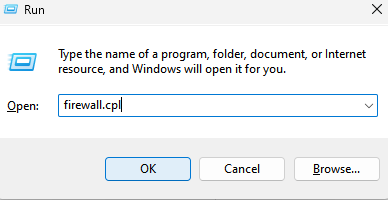
Trin 3: I vinduet Windows Defender Firewall skal du klikke på indstillingen Gendan fejl i venstre side af ruden.
Trin 4: Klik derefter på i vinduet Gendan standardindstillinger Gendanne standardindstillingerne knap.
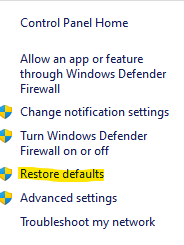
Trin 5: Tryk på ja for at bekræfte handlingen, så snart du ser prompten.
Når det er gjort, skal du lukke Windows Defender Firewall-vinduet og kontrollere, om problemet stadig fortsætter.
*Bemærk - Alternativt kan du henvise til denne artikel for flere måder at nulstille Windows Defender-indstillingerne på.
Metode 7: Nulstil denne pc
Trin 1: Tryk på Win + I tasterne sammen på din Recovery PC for at starte appen Indstillinger.
Trin 2: I vinduet Indstillinger skal du klikke på System mulighed til venstre.
Trin 3: Naviger nu til højre side, rul ned og klik på Genopretning.
Trin 4: I vinduet Gendannelsesindstillinger skal du gå til højre side og under vinduet Gendannelsesindstillinger gå til Nulstil denne pc og klik på knappen Nulstil pc ved siden af.

Når processen er overstået, genstarter din pc, og du vil have et helt nyt system, og du bør ikke se Windows Defender-fejlen - 0x800b0100 længere.
Prøv samtidig at køre en antivirusscanning på din pc for at kontrollere, om dit system er ramt af malware eller er under et virusangreb. Lad derfor softwaren sætte din pc i karantæne.
Men hvis ingen af ovenstående metoder virker, kan du udføre en reparationsopgradering ved enten at downloade Windows ISO-filen fra officielle Microsoft-websted eller af oprettelse af et Windows-installationsmedie (USB/DVD-drev). Alternativt kan du også køre en Startup Repair gennem Avancerede indstillinger under Avanceret fejlfinding.
Trin 1 - Download Restoro PC Repair Tool herfra
Trin 2 - Klik på Start scanning for automatisk at finde og rette ethvert pc-problem.

